
本文将介绍如何使用笔记本电脑无线投屏到电视,让您享受更加舒适的观影体验。1 确认设备支持无线投屏在进行无线投屏前,首先需要确认您的
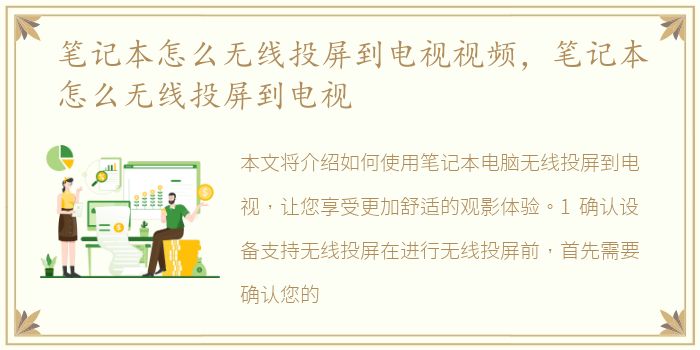
本文将介绍如何使用笔记本电脑无线投屏到电视,让您享受更加舒适的观影体验。
1. 确认设备支持无线投屏
在进行无线投屏前,首先需要确认您的笔记本电脑和电视是否支持无线投屏功能。大部分笔记本电脑和电视都支持Miracast或者Wi-Fi Direct等无线投屏协议,但是也有一些老款设备可能不支持。如果您的设备不支持无线投屏,可以考虑购买一个支持该功能的无线投屏适配器。
2. 连接笔记本电脑和电视
连接笔记本电脑和电视是进行无线投屏的第一步。如果您的笔记本电脑和电视都支持Wi-Fi Direct,可以直接在两个设备之间建立Wi-Fi Direct连接。如果您的设备不支持Wi-Fi Direct,可以使用同一个Wi-Fi网络连接笔记本电脑和电视。在连接时,需要确保笔记本电脑和电视处于同一个局域网内。
3. 开始无线投屏
连接成功后,就可以开始进行无线投屏了。在Windows 10系统中,可以通过“设置-设备-连接”进入投屏设置界面,选择要投屏的电视设备,然后点击“连接”即可。在Mac OS系统中,可以通过AirPlay功能进行无线投屏。在投屏过程中,您可以在电视上看到笔记本电脑的屏幕内容,包括视频、图片、文档等。
通过以上步骤,您就可以轻松地将笔记本电脑无线投屏到电视上,享受更加舒适的观影体验。无线投屏不仅方便快捷,而且可以避免使用HDMI等有线连接方式带来的繁琐操作。希望本文对您有所帮助。
声明本站所有作品图文均由用户自行上传分享,仅供网友学习交流。若您的权利被侵害,请联系我们